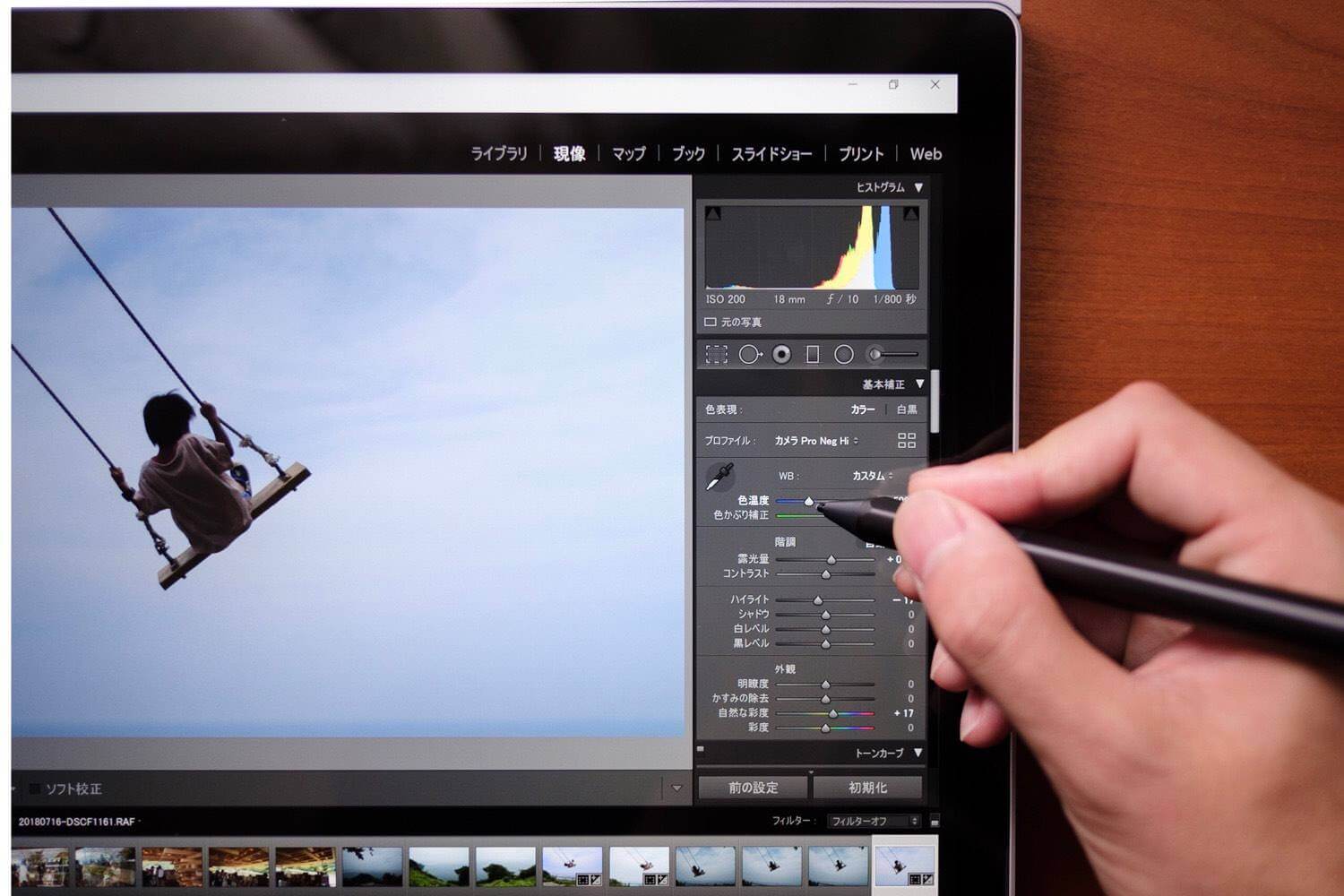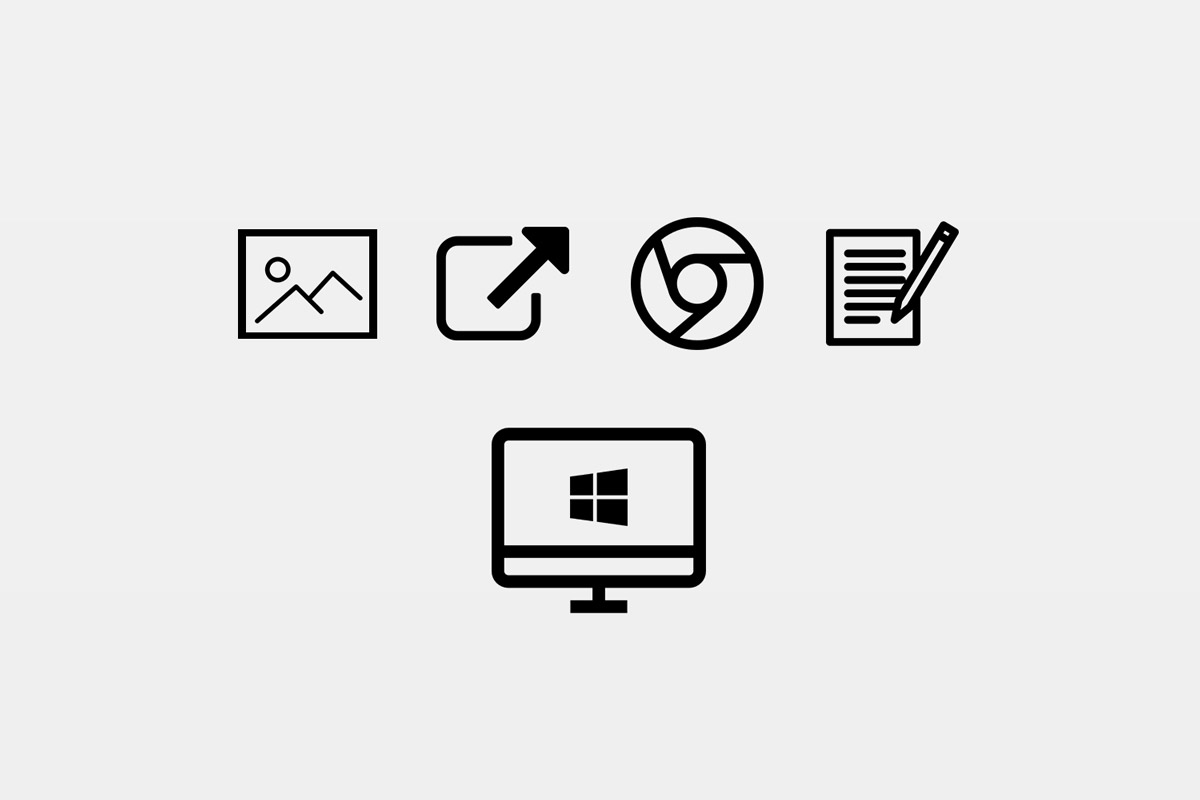AppleのiPhoneやMacには普通に使っていたら知らない機能が多いです。
例えば先日書いた記事で「【Haptic Touch】iPhone XRで簡単にカーソル移動する方法【3D Touch】」があります。僕みたいなガジェットオタク的なユーザーはともかく、一般的なユーザーは知らない人も多いと思います。
今回はMacの地味で便利な小技を6つ紹介します。
音量を確認しながら調節をする
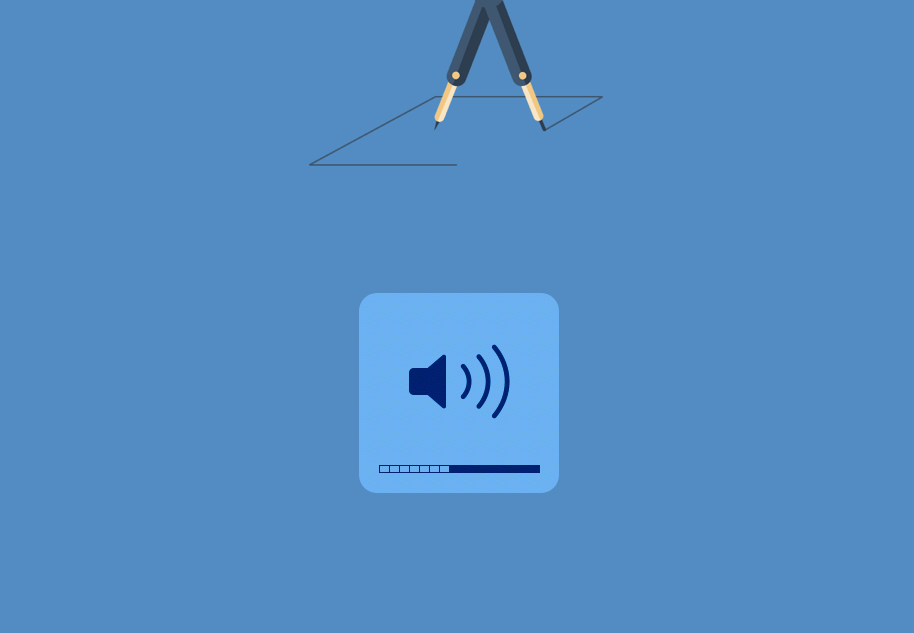
Shift + 音量アップダウンキーでその音量の音を出しながら調節が出来ます。音に気遣う場所で音量調節する際は重宝する小技です。
細かく音量調節をする
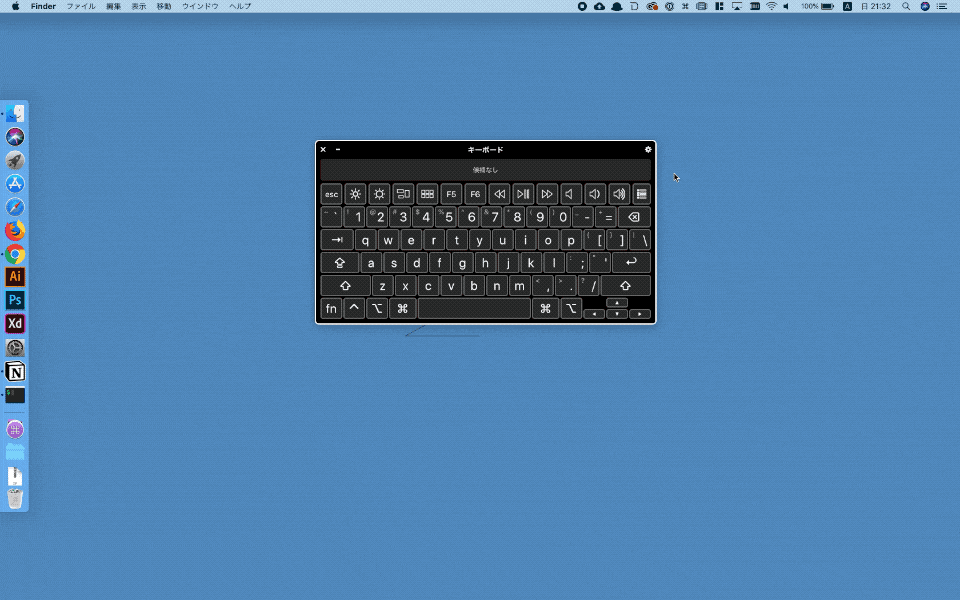
Shift + Option + 音量キーで1/4ずつ音量の微調整が可能です。
外部スピーカーなどに接続していないと、「微妙に大きい・小さい」と音量調節が微妙な時にオススメな小技。
細かく輝度調整をする
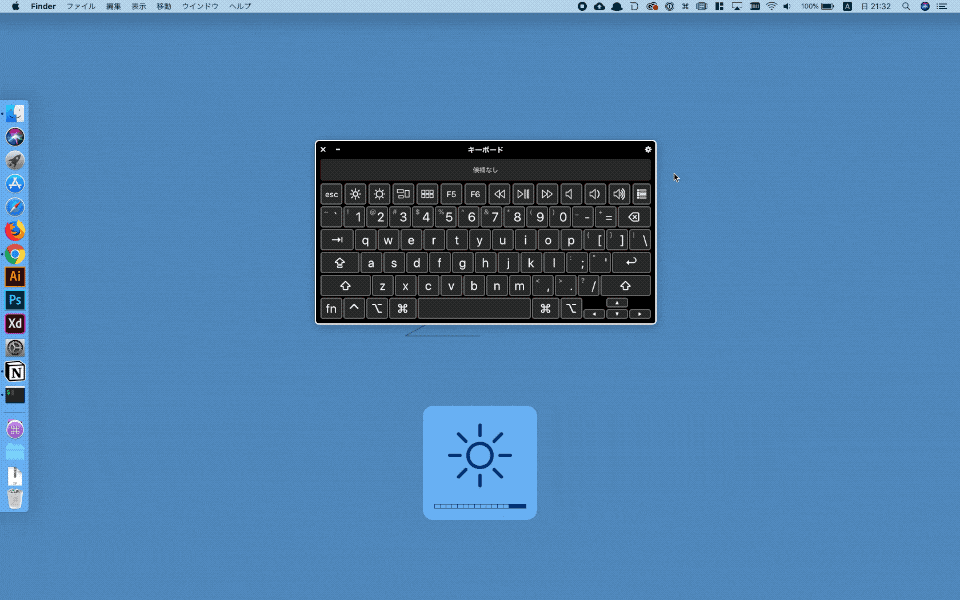
Shift + Option + 輝度キーで音量と同じく1/4ずつの輝度調節が可能です。
Dock(ドック)を拡大表示する
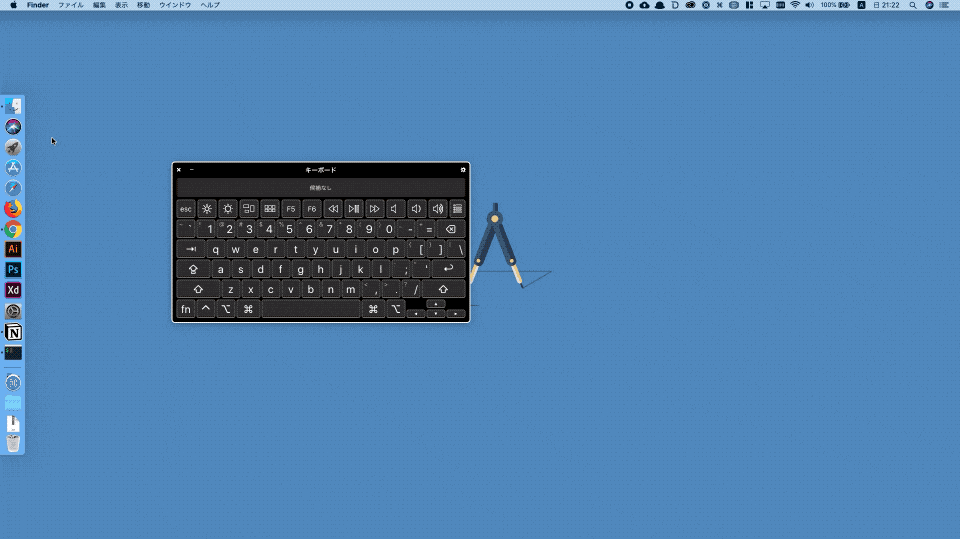
Shift + Control + カーソルでDockの拡大表示します。設定から拡大表示をせずとも一時的に使えます。
指定以外のアプリを隠す
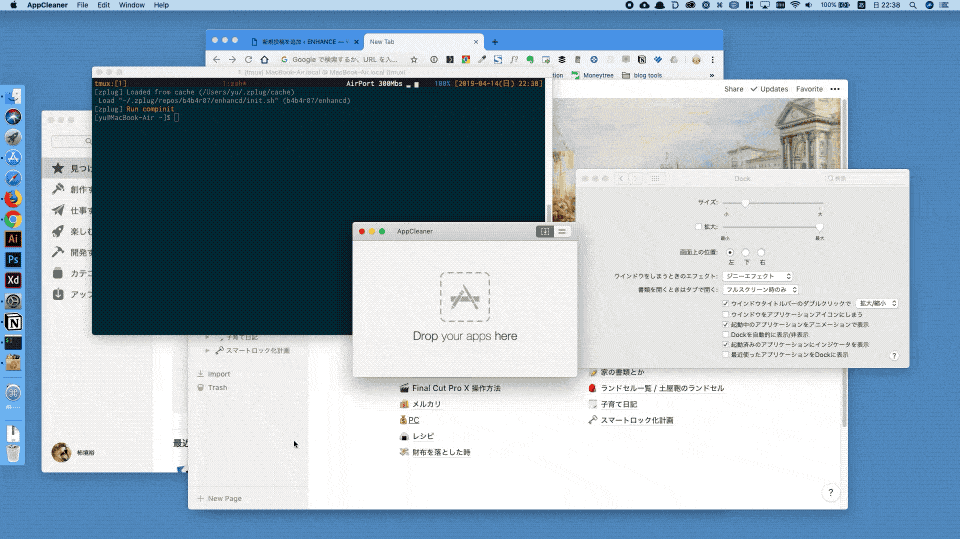
Option + Cmd + Dock上のアプリを左クリックでクリックしたアプリ以外のアプリウィンドウを全て隠す小技。
PCで作業をしているとどうしてもウィンドウが散らかってしまいがちですが、この小技でスッキリ解消です。
Dock上のアプリ・フォルダの場所をFinderで表示
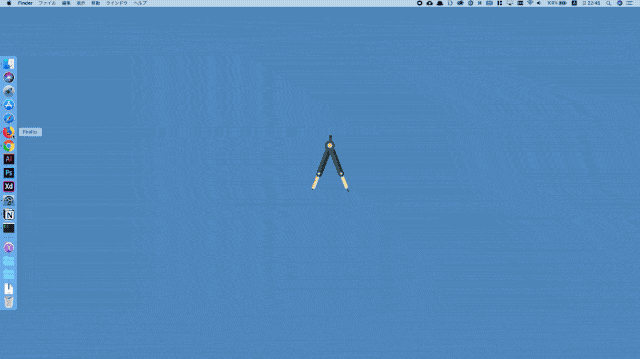
Cmd + Dock上のアプリ・フォルダを左クリックで、アプリまたはフォルダの場所をFinderで表示します。
アプリはともかくフォルダを表示するのは、通常だと左クリックでフォルダ内プレビューの一番最後の「Finderで表示」を、もう一度クリックしなければならないので地味にショートカットが出来ますね。
まとめ
| 小技 | キー |
|---|---|
| 音量を確認しながら調節 | Shift + 音量キー |
| 1/4ずつ音量調節 | Shift + Option + 音量キー |
| 1/4ずつ輝度調節 | Shift + Option + 輝度キー |
| Dockを拡大表示 | Shift + Control + カーソル |
| 指定以外のアプリを隠す | Option + Cmd + 左クリック |
| Dock上のアプリ・フォルダを表示 | Cmd + 左クリック |
今回の小技集は上記の通り。ほとんどが普通に使っていたら知らないであろう機能ですが、知ってしまえば地味に便利な小技です。
ぜひお試しください。
RELATED POSTS
LATEST POSTS
スポンサーリンク